El santo grial de la productividad. Poder ejecutar la máxima cantidad de tareas con la mínima cantidad de clics, tener todo a la mano, a un paso. Eso es lo que he conseguido con estas dos aplicaciones para macOS, Rectangle y Raycast. Ambas son gratuitas, aunque la primera permite hacer donaciones y la segunda cuenta con un modo 'Pro'.
Y ambas existe para que trabajar o simplemente navegar entre aplicaciones y buscar cosas dentro del sistema sea mucho más fácil, mucho más ágil e intuitivo. Apple, toma nota como hiciste con 'Diario'.
RectangleApp, atajos entre ventanas para olvidarte del Magic Mouse
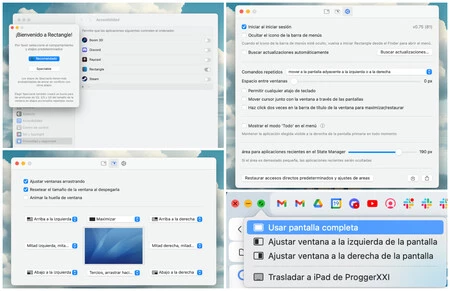
Si trabajas en un Macbook con una pantalla pequeña, ya sabes lo que pasa. Y más quienes tienen varias aplicaciones abiertas al mismo tiempo, por necesidad, y tienen que estar saltando de una a otra sin parar. Administrar ventanas en macOS siempre es un dolor de cabeza: que si unas se comen a otras, no puedes fijarlas a un ancho predeterminado, unas a un lado, otras arriba, otras abajo... y si encima tienes un monitor externo instalado, la gestión puede resultar bastante molesta. Aunque reconozco que macOS Sonoma ha dado algunos pasos en la dirección correcta.
Rectangle resuelve esto al vuelo. Esta aplicación existe para que podamos mover. cambiar de tamaño cualquier ventana usando solo atajos de teclado. Permite más de 30 ajustes sin tener que tocar el ratón o el touchpad. Un digno sucesor de Spectacle Mac, pero aún mejor. De hecho, cuando fijas una se te permite elegir otra ventana adicional para llenar el espacio de pantalla que te queda libre, como si estuvieras en un iPad, sin tener que arrastrar, de manera automatizada. Una bendición, de verdad.
Raycast, el todo en uno desde Spotlight
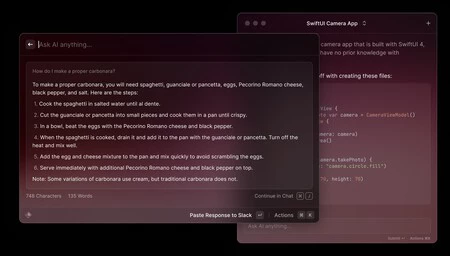
¿Qué es Raycast? Pues, para muchos, la mejor aplicación que existe en Mac. Pongamos que de vez en cuando usas el Spotlight de Mac. Hasta ahí bien, es un buscador universal para dar con archivos o apps que tengas en tu disco interno. Sin embargo, a veces esta función se queda corta y te gustaría poder traducir una frase o hacer una operación aritmética directamente desde esta barra. Pues eso hace Raycast, integrando extensiones creadas tanto por el desarrollador como por la comunidad para que, cada vez que uses el Spotlight, puedas encontrar cualquier cosa que busques.
Y cuando decimos cualquier cosa no es una forma ampulosa de hablar. Raycast es en realidad un launcher capaz de darte acceso a tus notas o recordatorios para editarlos, tus viajes con Apple Mapas, el historial del portapapeles, puedes pedirle crear tareas, instalar apps... Al fin y al cabo, Raycast se activa con los habituales comandos de teclado (cmd + option), así que con este simple atajo, sin cambiar nada de la interfaz de macOS, ganas un extra de inmediatez.
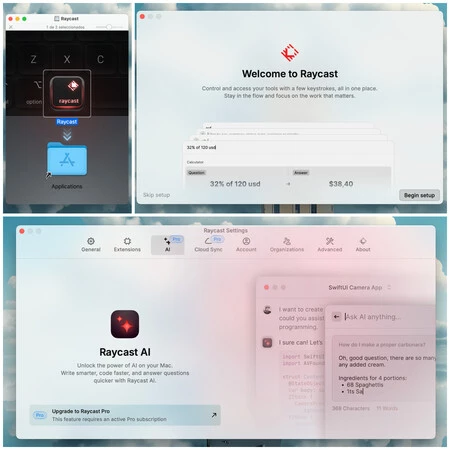
Para usar Raycast solo tienes que descargar la aplicación, abrirla desde tu carpeta de apps (diciéndole a Apple que es una app segura, como siempre) y concediéndole permisos para usarla como usas Spotlight, como el comando asignado. Pero claro, la auténtica potencia de este servicio reside en su modo "Pro", el cual incluye Raycast AI, una capa de potencia extra al usar una versión de ChatGPT 3.5 integrado en tu sistema. La aplicación aprende de ti y determina qué son tus apps y necesidades preferenciales, para que las tengas a mano. Te permite, por ejemplo, ejecutar y editar Todoist desde cualquier parte del equipo.
Esta edición premium también te permite cambiar muchos parámetros y ajustes del servicio. Yo la uso para calcular, desde simples sumas hasta cambios de divisa, y tampoco necesito nada más. Si es tu caso, con la versión gratuita vas servido.
En general es una app que ya no puedo considerar de otra manera que no sea "esencial", que se sincroniza con iCloud para tener lo mismo si trabajas con varios Mac, que te permite crear tu propia organización, instalar certificados y un montón de funciones más para los más obsesos del control. En resumen, por una carga mínima —pesa 123 MB y su presencia es inapreciable en el desempeño del equipo— me garantizo una forma mucho más ágil de trabajar.
En Applesfera | Apple macOS: todas las versiones hasta la fecha, cómo saber la que estás usando y cómo actualizar el sistema operativo
En Applesfera | Cómo descomprimir archivos RAR en macOS







Ver 17 comentarios